發現自己的網路世界已經漸漸的被Google占領
一開始只要找資料就會用Google搜尋
受不了雅虎信箱狂收垃圾信而轉到Gmail
某天用IE開噗浪開到快發瘋而換了Google Chrome
需要開團大家填單或網路上面分享資料就用Google文件
有看不懂的英文/日文/其他外文想翻譯就用Google翻譯
我在公司拿來寫會議紀錄的是Blogger
公司內部要討論事情就直接用Google網上論壇
同事間要傳訊息除了MSN之外就是Gtalk
……
(還有很多好用的服務請看這頁XD但我有點離題了 )
)
而當中最跟我目前生活息息相關的,
就是只要一開電腦上網就會用到的瀏覽器-Chrome
我不敢說Chrome有多好用多強(因為很抱歉,我也只用過IE跟Chrome,火狐有用過不到一周,卻因為某種我已經忘記了的原因而解除安裝)
而我會一用Chrome就完全捨棄IE的原因
除了上面說到的"IE跑噗浪跑超慢"(噗浪重度使用者)以外
就是Chrome有不少好用又方便的外掛程式
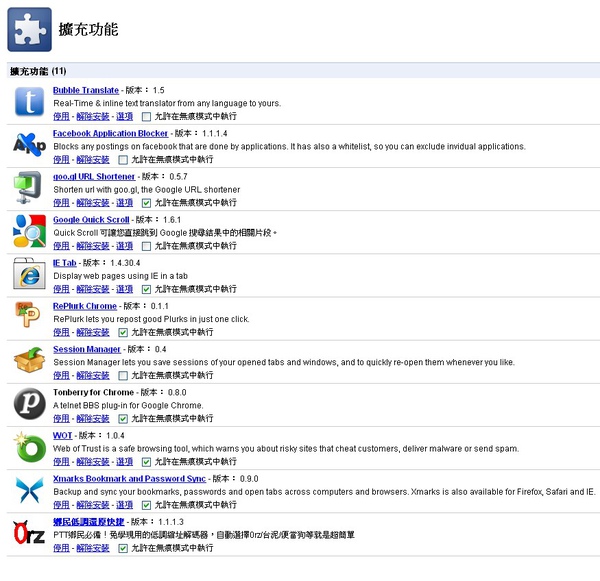
先直接來一張我目前使用的外掛程式列表
直接按順序來介紹囉:
這是一個很簡單方便的翻譯小軟體,只要按著Ctrl鍵(快捷鍵能夠另外設定),
再用滑鼠游標反白你想要翻譯的字句,上面就會跳出一個翻譯好的bubble囉

英文翻譯結果

日文當然也OK!

但畢竟是翻譯機翻譯的...
有時候還是會有微妙的結果w
建議這樣的話就把句子拆開來一個一個翻喔XD
更詳盡的介紹文章:「讓瀏覽器內建「多國語言翻譯字典」!(Bubble Translate)」
 2.Facebook Application Blocker
2.Facebook Application Blocker
你是Facebook(FB/臉書)的重度使用者嗎?
你臉書的塗鴉牆會因為朋友太常發送遊戲、心理測驗的程式訊息而亂七八糟嗎?
它!!!就是你的救星!!!(寫得好像賣藥廣告XDDD但我當初看到這個外掛時真的有這種感覺呢(ˊ艸ˋ*
「自從我用了這個Chrome外掛,我的考試都考一百分!」--來自某位高中生的感動推薦。(誤
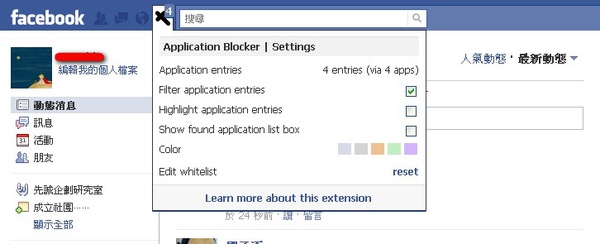
安裝後在FB畫面上就是會多一個小icon
點下去後才會展開這個設定視窗
它除了可以隱藏所有應用程式所發出的訊息
也提供了白名單(whitelist)功能,讓你能把想看的訊息"反過濾"喔!
更詳盡的介紹文章:「完全封鎖Facebook上的心理測驗、小遊戲..等應用程式訊息(Facebook Application Blocker)」
如果你常常在一些有字數限制(ex.噗浪)或行數限制(ex.批踢踢)貼連結的話
「縮網址」就會是一件你常常需要做的事情了!
普通時候,你可能要先1.把長網址(原網址)複製下來,2.打開提供縮網址服務的網站(ex.0rz.tiny等)
3.貼上長網址,4.按下「產生短網址」之類的按鈕,5.複製產生出來的短網址,操作流程真的很長又不人性化
(而且你使用的縮網址服務,也有可能在很短的時間內就失效了=_=←血淚經驗)
但裝了這個辜狗官方提供的縮網址小外掛,你只要滑鼠點一下,一個簡短又不會失連的短網址就已經幫你產生&複製好囉!
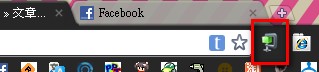
安裝了這個外掛後,
會在網址列旁邊產生一個小icon
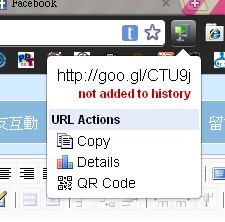
如果你需要這頁的短網址,那就只要直接按下icon,
1~2秒後就會幫你產生短網址囉!
(還已經幫你複製起來了!直接貼到要用的地方去吧XD)
更詳盡的介紹文章:「「goo.gl URL Shortener」Google的免費縮網址服務」
你在找網路資料的時候是不是也有過這樣的困擾?
點進去某個網頁,在看完「落落長」的前言後才發現,你所需要的資料在這個網頁的某一小塊
而其他部分都是「不必要/可跳過的資訊」呢?
那這個小外掛就是你的好幫手啦XD
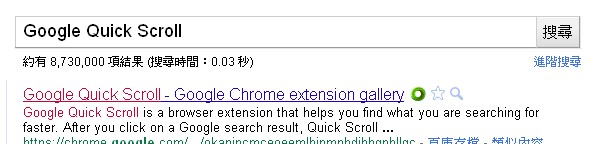
在安裝本外掛後,只要你搜尋某個關鍵字
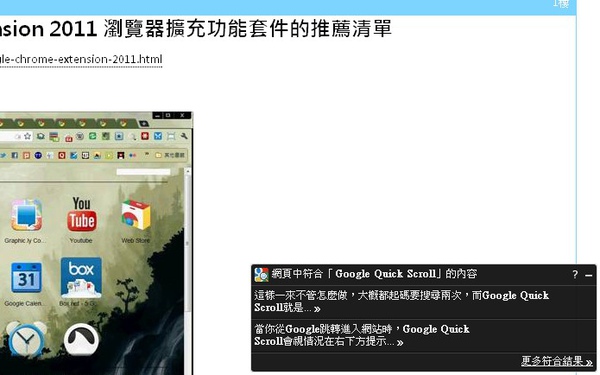
挑一筆資料點進去,就會看到右下方出現的這個小方框
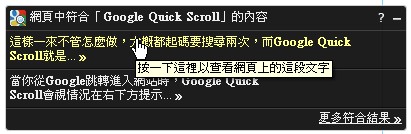
它會截取那一小段符合你剛才搜尋關鍵的內容
如果有多處符合就會條列出多筆,點下去後就能快速跳轉到那段文字

還會幫你highlight起來喔XD

如果你嫌他這個框框太大,還能按下「最小化」
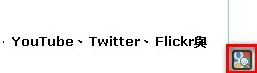
就會縮到這麼小,不再影響你閱讀了
(按下方框就會還原回來~)
 5.IE Tab
5.IE Tab
其實我在換了Chrome後就再也不想回去IE的懷抱
但還是有不少的網站只支援IE,使用其他瀏覽器都無法正常觀看/使用
比如說郵局的網路ATM、露天的賣場編輯=_=|||
所以這個時候,就來使用IE Tab吧!也不用再回頭去開慢的要命的IE囉~

以露天拍賣藥刊登商品為例
如果你不用IE...你的商品說明就不能使用編輯器來編輯內容了

這個時候,就按下IE Tab吧

按下去之後,網址列下方會多出一個IE Tab的工具列,
而原本只有用IE開起才能正常顯示的地方也都會出現囉
這個外掛還有很多小tip
但我就只有使用這個功能而已|||其它的可以看↓
更詳盡的介紹文章:「IE Tab 在Google Chrome瀏覽器用「IE核心」開啟網頁」
寫著寫著文章變的好長|||
只好把它拆成兩篇來寫了XDDDDD
我介紹的功能都是很簡單的O_O
因為自己平常也不太會用到很複雜的功能…
所以大部分的介紹下面都有再附一篇更完整的介紹文章,
想更認識那個外掛,就不要客氣的點下去吧
 1.
1. 3.
3. 4.
4.

 留言列表
留言列表